笔记本设置指纹密码在哪里设置 win10指纹密码设置方法
更新时间:2024-05-02 14:48:56作者:jiang
在Win10系统中,设置笔记本的指纹密码可以提高设备的安全性,保护个人隐私信息不被轻易泄露,想要设置指纹密码的用户可以在设置界面中找到相关选项,并按照指引进行操作。通过指纹密码的设置,可以方便快捷地解锁设备,同时也有效防止他人未经授权访问个人数据。加强设备安全性,从设置指纹密码开始。
操作方法:
1.第一步、打开win10系统的电脑,接下来我们找到任务栏下面的消息的按钮点击一下。随后会弹出一个设置的界面,然后在设置里面,找到右上角的全部设置点击一下,这样我们就进入下一个设置页面;
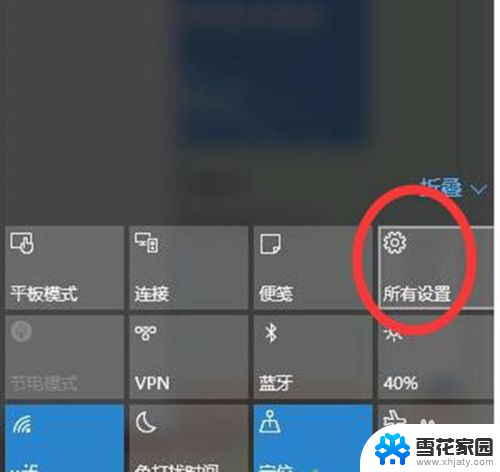
2.第二步、继续在下一个设置页面内,点击右上角的搜索框。在搜索框里面输入“指纹”这两个字进行搜索查找。查找后点击设置指纹登陆选项;
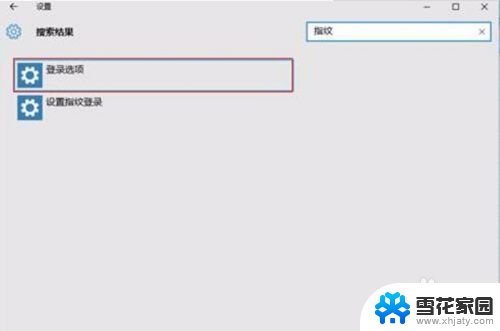
3.第三步、首先设置好电脑的密码和pin码,说明一下电脑的密码和pin码都可以直接登陆我们的win10电脑。设置好之后才能进行指纹识别设置。
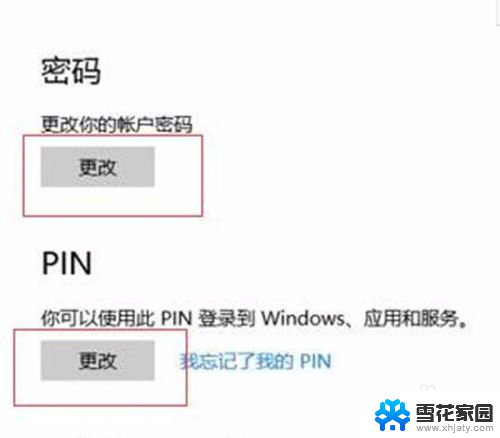
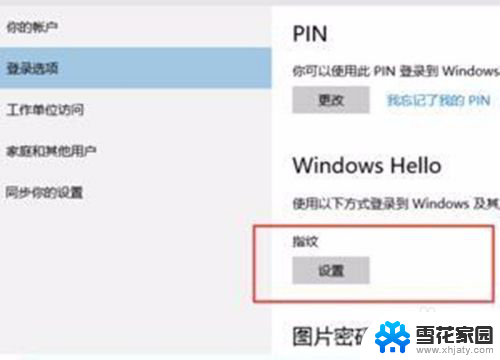
4.第四步、找到指纹识别下面的设置,点击进入下一页面,然后点击开始。进入下一页面然后进行pin码验证,验证通过后便可以进行添加,删除或者更改指纹的操作。完成我们登陆指纹的设置。
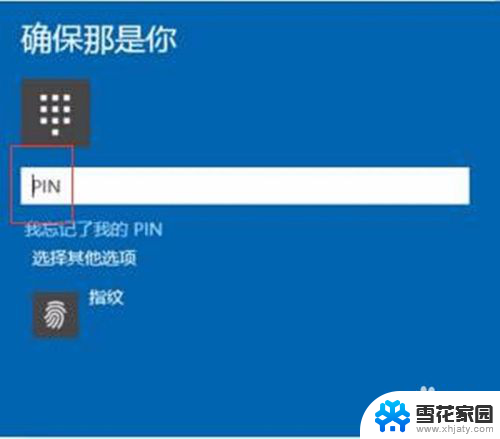
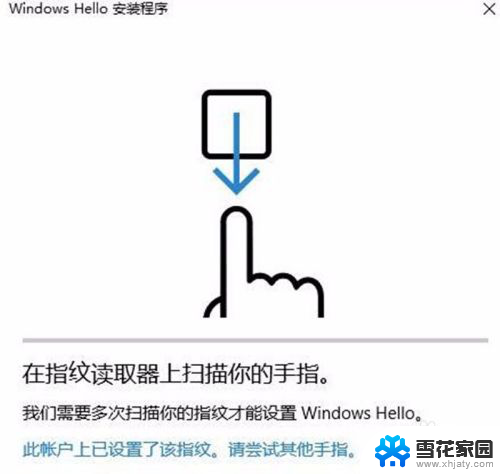
以上就是笔记本设置指纹密码的全部内容,如果遇到这种情况,你可以按照以上步骤解决问题,非常简单快速。
笔记本设置指纹密码在哪里设置 win10指纹密码设置方法相关教程
-
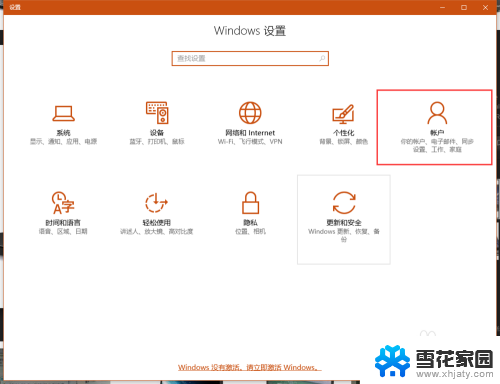 thinkpad怎么设置指纹 ThinkPad机型在Windows10下如何设置指纹登录
thinkpad怎么设置指纹 ThinkPad机型在Windows10下如何设置指纹登录2024-04-01
-
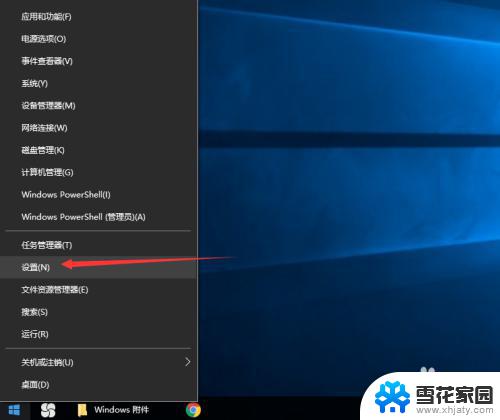 win10在哪里设置密码 win10开机密码设置步骤
win10在哪里设置密码 win10开机密码设置步骤2023-09-11
-
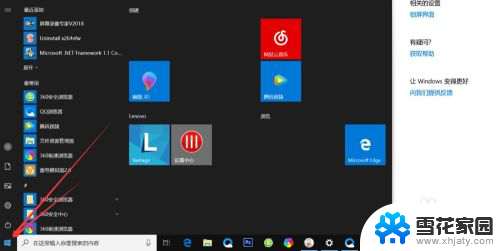 电脑开机密码设置怎么设置 Windows10电脑开机密码设置方法
电脑开机密码设置怎么设置 Windows10电脑开机密码设置方法2024-04-25
-
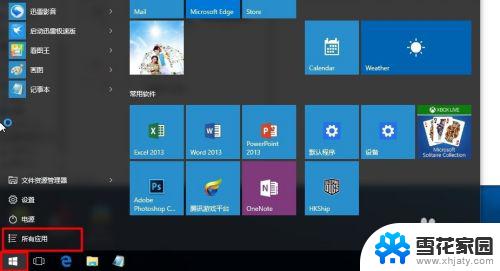 win10怎样设置用户名和密码 Win10开机密码和用户名设置方法
win10怎样设置用户名和密码 Win10开机密码和用户名设置方法2023-10-31
- 电脑设密码怎么设置密码win10 Win10如何更改电脑开机密码
- 电脑怎么设置密码不过期 Win10密码设置永不过期方法
- 电脑设置屏幕保护密码怎么设置 Win10电脑如何设置屏保密码及取消方法
- windows10如何设置屏幕保护密码 win10系统屏保密码设置步骤
- win10怎么给d盘设置密码 电脑磁盘设置密码步骤
- windows10文件夹设置密码 win10如何给文件夹设置密码保护
- 台式电脑屏幕暗怎么办 win10系统屏幕亮度调节故障
- 电脑上怎么改时间 win10系统怎样更改电脑的日期和时间
- 笔记本电脑如何合上后不关闭屏幕 win10合上笔记本不关闭屏幕设置方法
- microsoft账户怎么彻底注销 win10如何切换microsoft账户登录
- 怎么取消桌面壁纸 Win10如何关闭桌面背景动态效果
- 电脑为什么按w会弹出东西 Win10按w弹出INK工作区如何关闭
win10系统教程推荐
- 1 电脑上怎么改时间 win10系统怎样更改电脑的日期和时间
- 2 笔记本电脑如何合上后不关闭屏幕 win10合上笔记本不关闭屏幕设置方法
- 3 电脑的激活日期怎么查 怎样查看win10系统激活的具体时间
- 4 win10关机按钮消失 win10系统电脑如何找回关机键
- 5 windows10关闭激活 如何取消已激活的win10系统
- 6 mp4做动态壁纸 Win10如何将视频设置为桌面壁纸
- 7 电脑显示屏刷新率怎么改 Windows10屏幕刷新率如何设置
- 8 电脑怎样隐藏任务栏 Win10任务栏如何隐藏
- 9 什么样的配置装win10 Win10最低配置要求
- 10 电脑更新不了win10系统 Windows 10 更新卡住不动怎么办